Vue组件中如何处理图片预览和缩放问题

Vue组件中如何处理图片预览和缩放问题,需要具体代码示例
引言:
在现代的Web应用程序中,图片预览和缩放是非常常见的需求。Vue作为一种流行的前端框架,为我们提供了许多强大的工具来处理这些问题。本文将介绍如何在Vue组件中处理图片预览和缩放,并提供具体的代码示例。
一、图片预览:
图片预览是指在用户点击或悬停在图片上时,能够展示出图片的大版本或者在特定区域放大显示图片的功能。在Vue中,可以通过使用第三方库来实现图片预览的功能。这里我们将使用vue-image-lightbox库来演示。
-
首先,我们需要安装vue-image-lightbox库。在终端中运行以下命令:
npm install vue-image-lightbox
登录后复制 在需要使用图片预览的Vue组件中引入vue-image-lightbox:
import VueImageLightbox from 'vue-image-lightbox' import 'vue-image-lightbox/dist/vue-image-lightbox.min.css'
登录后复制在Vue组件的template中,使用vue-image-lightbox来实现图片预览的功能:
<template> <div> <img class="thumbnail lazy" src="/static/imghw/default1.png" data-src="imageUrl" : @click="openLightbox" alt="Vue组件中如何处理图片预览和缩放问题" > <vue-image-lightbox :imgs="imageUrls" :idx="currentImageIndex" :show="lightboxVisible" :close-on-esc="true" :close-on-overlay-click="true" @close="closeLightbox" ></vue-image-lightbox> </div> </template>
登录后复制在Vue组件的script中,添加相关逻辑:
export default { data() { return { imageUrl: 'path/to/image.jpg', imageUrls: [ 'path/to/image1.jpg', 'path/to/image2.jpg', 'path/to/image3.jpg' ], currentImageIndex: 0, lightboxVisible: false } }, methods: { openLightbox() { this.lightboxVisible = true }, closeLightbox() { this.lightboxVisible = false } } }登录后复制
通过上述代码,我们可以在Vue组件中实现图片预览的功能。当用户点击缩略图时,会弹出一个灯箱,展示大图,并且支持左右切换图片和关闭功能。
二、图片缩放:
图片缩放是指用户可以通过手势或者按钮来放大或者缩小图片的功能。在Vue中,可以使用vue-pinch-zoom库来实现图片缩放的功能。下面是具体的实现步骤:
首先,我们需要安装vue-pinch-zoom库。在终端中运行以下命令:
npm install vue-pinch-zoom
登录后复制在需要使用图片缩放的Vue组件中引入vue-pinch-zoom:
import VuePinchZoom from 'vue-pinch-zoom'
登录后复制在Vue组件的template中,使用vue-pinch-zoom来实现图片缩放的功能:
<template> <div> <vue-pinch-zoom> <img class="zoomable-image lazy" src="/static/imghw/default1.png" data-src="imageUrl" : alt="Vue组件中如何处理图片预览和缩放问题" > </vue-pinch-zoom> </div> </template>
登录后复制在Vue组件的样式表中,添加相关的样式:
.zoomable-image { max-width: 100%; max-height: 100%; object-fit: contain; }登录后复制
通过上述代码,我们可以在Vue组件中实现图片缩放的功能。用户可以通过手势或者按钮来放大或者缩小图片,以适应屏幕大小。
总结:
通过使用vue-image-lightbox和vue-pinch-zoom这两个第三方库,我们可以在Vue组件中实现图片预览和缩放的功能。这两个库都提供了简洁的API和丰富的功能,能够满足我们日常开发中的需求。希望本文的代码示例能够对读者在处理图片预览和缩放问题时提供帮助。
以上是Vue组件中如何处理图片预览和缩放问题的详细内容。更多信息请关注PHP中文网其他相关文章!

热AI工具

Undresser.AI Undress
人工智能驱动的应用程序,用于创建逼真的裸体照片

AI Clothes Remover
用于从照片中去除衣服的在线人工智能工具。

Undress AI Tool
免费脱衣服图片

Clothoff.io
AI脱衣机

Video Face Swap
使用我们完全免费的人工智能换脸工具轻松在任何视频中换脸!

热门文章

热工具

记事本++7.3.1
好用且免费的代码编辑器

SublimeText3汉化版
中文版,非常好用

禅工作室 13.0.1
功能强大的PHP集成开发环境

Dreamweaver CS6
视觉化网页开发工具

SublimeText3 Mac版
神级代码编辑软件(SublimeText3)

热门话题
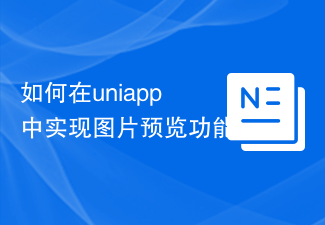 如何在uniapp中实现图片预览功能
Jul 04, 2023 am 10:36 AM
如何在uniapp中实现图片预览功能
Jul 04, 2023 am 10:36 AM
如何在uni-app中实现图片预览功能引言:在移动应用开发中,图片预览是一项常用的功能。在uni-app中,我们可以通过使用uni-ui插件或自定义组件来实现图片预览功能。本文将介绍如何在uni-app中实现图片预览功能,并附带代码示例。一、使用uni-ui插件实现图片预览功能uni-ui是由DCloud开发的一套基于Vue.js的组件库,提供了丰富的UI组
 Vue组件中如何处理图片预览和缩放问题
Oct 09, 2023 pm 09:34 PM
Vue组件中如何处理图片预览和缩放问题
Oct 09, 2023 pm 09:34 PM
Vue组件中如何处理图片预览和缩放问题,需要具体代码示例引言:在现代的Web应用程序中,图片预览和缩放是非常常见的需求。Vue作为一种流行的前端框架,为我们提供了许多强大的工具来处理这些问题。本文将介绍如何在Vue组件中处理图片预览和缩放,并提供具体的代码示例。一、图片预览:图片预览是指在用户点击或悬停在图片上时,能够展示出图片的大版本或者在特定区域放大显示
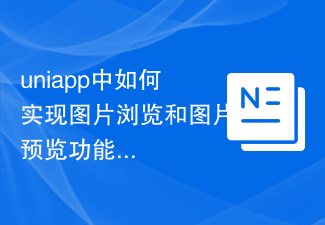 uniapp中如何实现图片浏览和图片预览功能
Oct 20, 2023 pm 03:57 PM
uniapp中如何实现图片浏览和图片预览功能
Oct 20, 2023 pm 03:57 PM
uniapp中如何实现图片浏览和图片预览功能?在uniapp中,我们可以使用uni-ui组件库来实现图片浏览和图片预览功能。uni-ui是由DCloud公司开发的一套基于Vue.js的组件库,提供了丰富的UI组件,包括图片浏览和图片预览组件。首先,我们需要在项目中引入uni-ui组件库。打开项目的pages.json文件,在"easycom"字段中添加"un
 如何优化Vue开发中的图片缩放问题
Jul 01, 2023 am 11:01 AM
如何优化Vue开发中的图片缩放问题
Jul 01, 2023 am 11:01 AM
在Vue开发中,图片缩放是一个常见的需求。当我们在网页中展示图片时,可能会遇到图片尺寸不匹配的问题。为了解决这个问题,我们可以采取一些优化措施。首先,我们可以使用CSS的object-fit属性来控制图片的缩放方式。object-fit有几个取值选项,比如fill、contain、cover等。通过设置不同的取值,我们可以实现图片的平铺、等比例缩放等效果。例
 Vue 中实现图片预览功能的技巧以及最佳实践
Jun 25, 2023 pm 09:21 PM
Vue 中实现图片预览功能的技巧以及最佳实践
Jun 25, 2023 pm 09:21 PM
Vue是一种流行的JavaScript框架,用于构建单页面应用程序(SPA)。在Web应用程序中,图片预览是一个常见的功能,Vue中有许多实现图片预览的方法。本文将详细介绍Vue中实现图片预览功能的技巧以及最佳实践。一、使用Vue插件Vue插件提供了一种简单的方法来实现图片预览。Vue插件可以全局注册,因此可以在整个应用程序中使用。这里介绍两个常用的Vue插
 使用uniapp实现图片预览功能
Nov 21, 2023 pm 02:33 PM
使用uniapp实现图片预览功能
Nov 21, 2023 pm 02:33 PM
使用uniapp实现图片预览功能在现代社交媒体和手机应用中,图片的预览功能几乎是标配。在uniapp中,我们可以很容易地实现图片的预览功能,并提供用户良好的体验。本文将介绍如何使用uniapp来实现图片预览功能,并提供具体的代码示例。导入所需的插件为了实现图片预览功能,我们需要使用uniapp提供的uni.previewImage插件。在uniapp项目中,
 如何在uniapp中使用图片预览插件实现图片放大查看功能
Oct 20, 2023 am 08:16 AM
如何在uniapp中使用图片预览插件实现图片放大查看功能
Oct 20, 2023 am 08:16 AM
如何在uniapp中使用图片预览插件实现图片放大查看功能,需要具体代码示例随着移动设备的普及,图片在我们的日常生活中扮演着越来越重要的角色。而在开发移动端应用时,如何实现图片放大查看功能成为了一个常见需求。使用uniapp框架可以更快速地实现这样的功能,并且兼容多个平台。在uniapp中,可以使用第三方插件来实现图片放大查看功能,其中比较常用的插件是uni-
 如何在Vue中实现图片预览功能
Nov 07, 2023 am 10:27 AM
如何在Vue中实现图片预览功能
Nov 07, 2023 am 10:27 AM
在现今的网页设计中,图片轮播是一个非常常见的效果。在使用Vue框架来开发网页时,我们可以通过Vue的插件来实现这一功能。本文将提供具体的代码示例,介绍如何在Vue中实现图片预览功能。一、引入插件我们可以使用Vue插件vue-awesome-swiper来实现图片轮播功能。Vue-awesome-swiper是轮播图组件,支持无限循环轮播、动态添加删除轮播项、






